PS图层混合模式解析:变亮/滤色/颜色减淡/线性减淡/浅色
作者 刘京燕(兰草青幽) 来源 黑光网 发布时间 2011-05-17
再复制“滤色”模式的“背景副本”层得到“背景副本2”层叠加于上,更为提高画面的亮度,完全改善了画面曝光不足的问题,拯救回一张即将报废的照片,如图13所示。

图13 “滤色”模式的双重应用效果
“滤色”模式不单单只是色彩混合的功能,还具备快速修正照片的曝光不足,在色彩提亮的同时画面明度也随之提高,却不碍于Photoshop版本高低的局限。下面展示的左图是原片,右图则是填充了深青色的图层通过“滤色”模式叠加在图像上所产生的结果,颠覆了画面原有的的色彩效果,并有所提亮,展现出新的视觉感受。

原片

“滤色”模式
3、“颜色减淡”模式
依然是Photoshop自动检测红、绿、蓝三个通道的颜色信息,并通过减小对比度使基色变亮以反映混合色。与黑色混合则不发生变化,如图14所示。
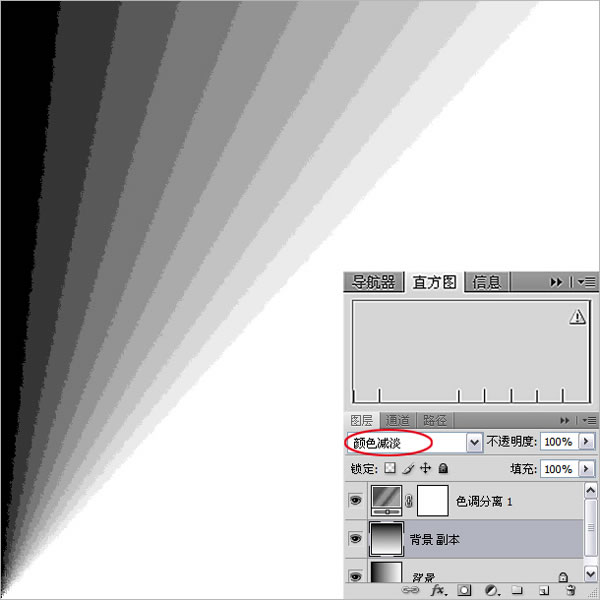
图14 “颜色减淡”模式的结果色
打开一张实景拍摄的人像照片,新建“图层1”层,填充为紫色,如图15所示,进行图层的混合。
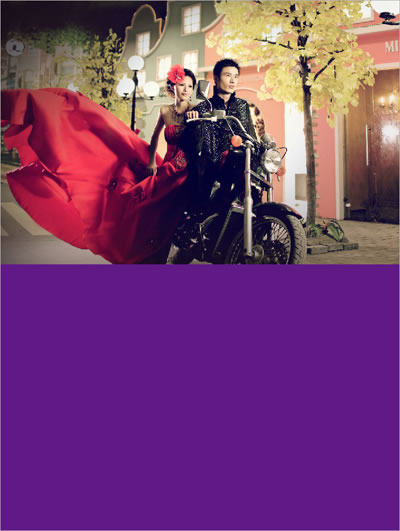
图15 打开图像文件新建图层并填充紫色
接着,设置填充紫色的“图层1”层的混合模式为“颜色减淡”,叠加于“背景”层的图像上,图像效果即混合成紫红色,如图16所示。
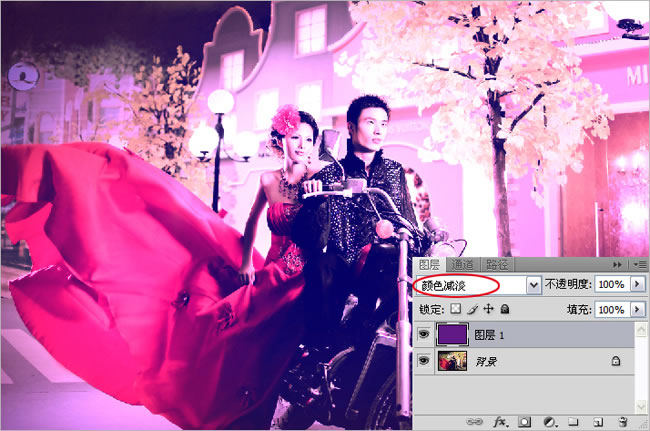
图16 “颜色减淡”模式混合图层的图像效果
“颜色减淡”模式赋予图像明亮的色彩效果,融会贯通的发挥其作用,可以改变“颜色减淡”模式的不透明度,自然产生出画面的色彩变调,起到渲染的效果。下面展示的左图是原片,右图则是填充了青蓝色的图层通过“颜色减淡”模式叠加在图像上所产生的结果,体现了色彩的互补性,同时也提高了画面的明度,显示了人物肌肤白皙感。

原片

“颜色减淡”模式
| 上一页1234下一页 |